南京文交所钱币邮票交易中心交易客户端使用手册.docx
《南京文交所钱币邮票交易中心交易客户端使用手册.docx》由会员分享,可在线阅读,更多相关《南京文交所钱币邮票交易中心交易客户端使用手册.docx(24页珍藏版)》请在冰豆网上搜索。
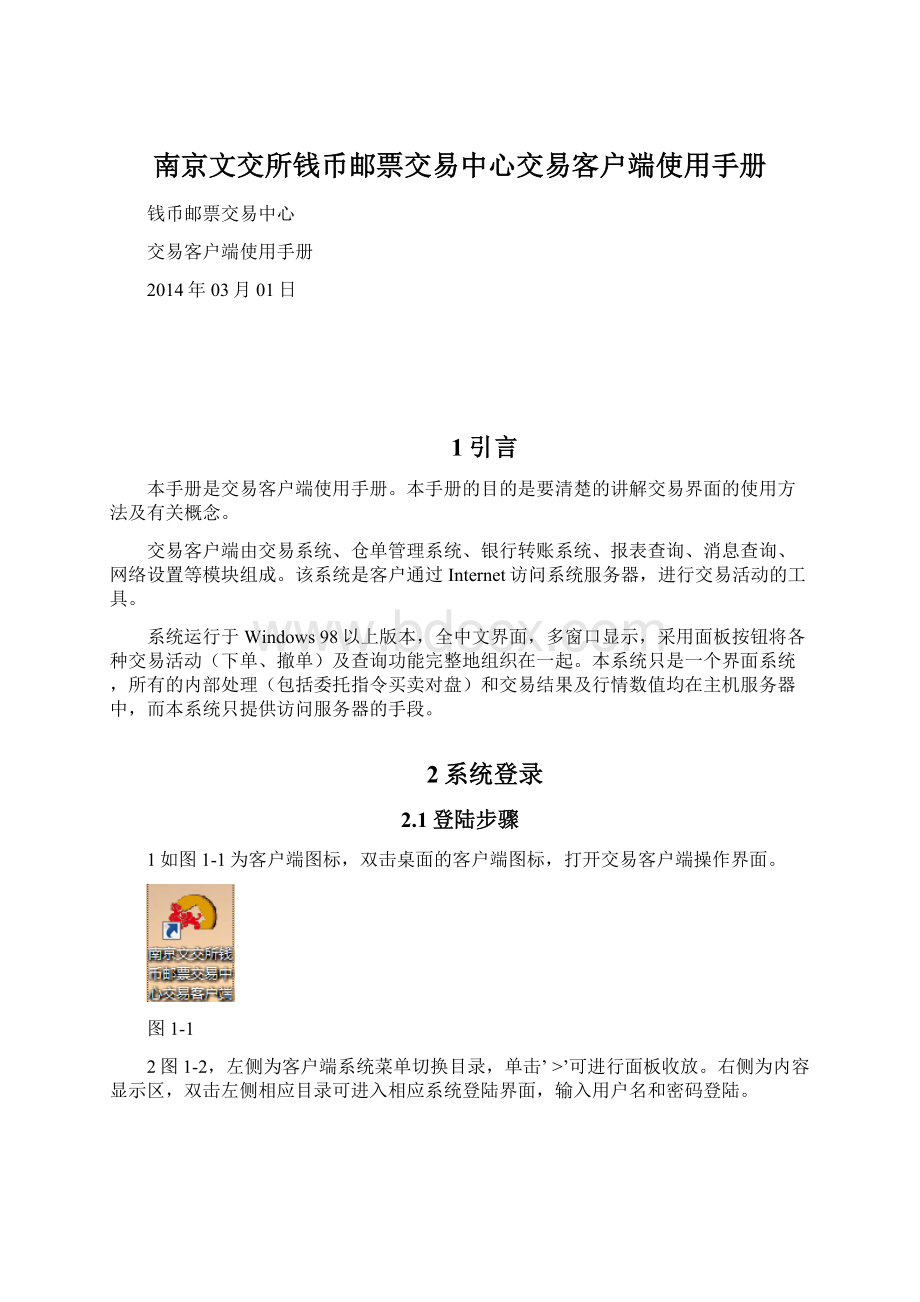
南京文交所钱币邮票交易中心交易客户端使用手册
钱币邮票交易中心
交易客户端使用手册
2014年03月01日
1引言
本手册是交易客户端使用手册。
本手册的目的是要清楚的讲解交易界面的使用方法及有关概念。
交易客户端由交易系统、仓单管理系统、银行转账系统、报表查询、消息查询、网络设置等模块组成。
该系统是客户通过Internet访问系统服务器,进行交易活动的工具。
系统运行于Windows98以上版本,全中文界面,多窗口显示,采用面板按钮将各种交易活动(下单、撤单)及查询功能完整地组织在一起。
本系统只是一个界面系统,所有的内部处理(包括委托指令买卖对盘)和交易结果及行情数值均在主机服务器中,而本系统只提供访问服务器的手段。
2系统登录
2.1登陆步骤
1如图1-1为客户端图标,双击桌面的客户端图标,打开交易客户端操作界面。
图1-1
2图1-2,左侧为客户端系统菜单切换目录,单击’>’可进行面板收放。
右侧为内容显示区,双击左侧相应目录可进入相应系统登陆界面,输入用户名和密码登陆。
图1-2
2.2网络设置
双击图1-2左侧目录的“网络设置”,右侧会进入网络设置窗框,如图1-3界面,点击相应的菜单可配置服务器的ip地址和端口。
初始化时系统默认带有ip地址和端口,发生变化时可以在这里进行修改。
图1-3
2.3基本术语解释
下面一些术语在以后会经常出现,其解释如下:
委托单:
经由计算机终端(本系统)委托成功的申请单。
成交单号:
系统为成交单分配的唯一标识。
平均价:
当天某藏品所有成交单的加权平均价。
最高价:
当天某藏品的最高成交价。
最低价:
当天某藏品的最低成交价。
最新价:
某藏品当前最新成交价。
买价:
某藏品当前未成交的最高申报买入价格。
买量:
某藏品当前未成交的最高申报买入价格所对应的买入数量。
卖价:
某藏品当前未成交的最低申报卖出价格。
卖量:
某藏品当前未成交的最低申报卖出价格所对应的卖出数量。
涨跌:
某藏品当前最新价与昨日收盘价之间的差额。
当日涨幅上限:
某藏品当日可输入的最高报价(昨日收盘价+最大波动幅度)。
当日涨幅下限:
某藏品当日可输入的最低报价(昨日收盘价-最大波动幅度)。
2.4基本功能
本系统可以为用户完成以下几个基本功能:
1.查看行情:
通过行情分析系统可以查看到藏品的实时行情。
2.交易:
通过交易系统进行委托下单、撤单,查询委托的成交情况,未成交挂单情况,买卖数量及当日的所有委托单等。
3.仓单管理:
通过仓单管理系统可以完成提货单的注册、注销、打印自提、选号提货及相关信息的查询等。
4.查看报表:
可以随时查看某一交易日的结算报表,以便客户核对自己的资金状况。
5.其它功能:
包括更改口令,查询用户信息、藏品信息,了解市场最新消息等。
6.安全保护:
锁定,当用户暂时离开时可不需要退出本系统,系统会在指定时间内自动锁定下单系统,以防止他人盗用或信息泄露。
3交易系统
3.1本系统主要功能键
一.主要功能快捷键:
F2:
委托
F3:
查委托
F4:
查成交
F5:
持有量
F6:
资金查询
F7:
预埋委托
F8:
投资人信息
二:
其他功能键:
图2-1-1
从左到右分别是:
快速下单、系统设置、查看广播消息、锁定交易系统和帮助。
(1)快速下单:
可使用小键盘执行快速下单操作。
同时支持多个账户在同一界面打开,解决反复切换帐户的烦恼。
点击行情,快速下单栏可自动填写相应的藏品代码,交易方向默认为买入。
图2-1-2
(2)系统设置:
①:
打开设置对话框,如图2-1-3所示,默认为“设置自选藏品”选项卡,选中某一藏品代码,点击向右箭头,此藏品代码将被添加到“自选藏品代码”,确定后,所选中的藏品代码将在委托面板,图2-1-4“藏品代码”下拉列表中显示(如果没有添加自选藏品,藏品代码列表将列出所有藏品)。
图2-1-3
图2-1-4
②:
其他设置
其他设置主要是为用户个性化的需求而设计。
用户可根据个人喜好,操作习惯进行选择性设置。
图2-1-5
上图说明:
1:
设定交易客户端自动锁定时间,自动锁定是人机分离时的一个自动保护,以鼠标未操作时间计算。
2:
下单后是否弹出确认框。
3:
设置下单失败是否弹出失败提示。
4:
设置成交后是否弹出成交回报提示。
5:
设置系统是否自动刷新交易数据,委托数据和资金信息的等数据。
6:
设置是否双击切换“固定价”与“跟随价”。
7:
卖出方式:
可以选择三种卖出方式。
不指定卖出:
系统将自动按照先买先卖的顺序卖出(后文以不指定卖出为例),系统默认为不指定卖出。
指定时间卖出:
若选择此卖出方式,委托面板进行卖出操作时,有两种卖出方式可供选择。
当数量不足时,无法进行卖出。
1)当日卖出:
卖出的藏品为当日买入的藏品持有量。
当日持有数量多于卖出数量,则按照先买先卖的顺序从当日藏品持有量中进行卖出。
2)隔日卖出:
是指卖出藏品为历史持有量,卖出顺序为先买先卖。
图2-1-6
指定价格卖出:
指定某一买入价格卖出其对应的藏品持有量。
下单时需要填写指定的买入价格,如图2-1-7。
如2-1-7
(3)广播消息:
查看市场发布的最新消息,当市场发布了最新消息,将在系统左上角弹出消息内容,如果关闭此窗口后,可再点击小喇叭图标可弹出此窗口。
图2-1-8
(4)锁定:
可将下单系统锁定,防止他人盗用或信息泄漏。
(5)帮助:
查看操作手册。
3.2交易界面介绍
如图2-2-1所示,为交易客户端的组织界面。
图2-2-1
行情显示区域:
如图2-2-2可以查看当前市场藏品行情。
也可点击左下角标签根据藏品分类查看行情,双击(或选中,按F5)具体藏品条目,可查看详细行情如图2-2-3(按Esc返回主行情界面如2-2-2),
图2-2-2
图2-2-3
在上图中,右击,选中‘技术分析F5’,可以查看商品走势图,右击跳出功能菜单,可以根据实际需要选择相应条目。
如图2-2-4。
图2-2-4
在主行情界面右击,可显示功能菜单,根据情况选择相应功能,如图2-2-5所示。
图2-2-5
下单系统:
供用户进行委托、撤单、查询成交情况、持有量情况和不同藏品的交易情况等操作。
此界面由两部分组成,交易查询面板和委托面板。
交易查询面板:
该面板为交易模块的信息查询区域,如图2-2-6
图2-2-6
交易委托面板:
该面板主要包括委托指令区域和行情区域,如图2-2-7
图2-2-7
信息栏:
针对目前操作的提示信息,包括登陆用户信息和当前的系统时间等。
如图2-2-8,信息栏右侧显示的为登陆用户信息,当前连接状态,系统时间.信息栏左侧信息为针对用户当前操作行为的提示,如:
资金不足下单导致下单失败的提示信息。
图2-2-8
3.2.1F2委托
客户可以在这里查询到自己当天所下的委托信息,该页面分为两部分,未成交委托和已成交委托。
可以对未成交委托进行撤单操作,如图2-2-9所示。
图2-2-9
1.功能简介:
本页可以查看到所有未成交委托信息和已成交委托信息,每一个信息栏均带有右键刷新功能,方便用户获取及时信息,已撤销的委托单不在此显示。
2.未成交委托:
未成交委托信息栏显示当天开盘到目前为止该用户所有未成交的委托单,双击该信息栏中的委托记录,可撤销此委托单。
3.已成交委托:
已成交委托方便用户查询当日开盘到目前为止所有成交委托的信息,包括成交价格和费用等重要数据。
4.名词解释:
委托单号:
系统为每个委托单分配的唯一委托标识。
时间:
未成交委托窗口的时间指提交此委托的时间。
已成交委托窗口的时间指委托单成交配对的时间。
藏品代码:
是指交易藏品的唯一标识,每个交易代码对应一个藏品。
买/卖:
交易方向。
委托价格:
该笔委托的价格。
成本价:
卖出藏品的购买价格。
费用:
即成交手续费。
3.2.2F3查委托
在该页面客户可以查询到目前为止当天所有的委托信息,可针对未成交或部分成交的委托进行撤单,,如图2-2-10所示。
图2-2-10
本页面中列出当日开盘到目前为止该用户所有的委托单,这些委托指令可能已成交,或已撤销,或部分成交或完全未成交。
委托查询:
可按照“藏品代码”和“买/卖”查询委托单,若选择“全部”可查看所有委托单,选择“可撤”只能查看到所有可撤委托单。
刷新:
显示当前最新信息。
全选:
选中所有可撤单。
撤单:
撤掉选中的可撤委托单。
注:
“未成交”表示未成交的数量,双击未成交委托单可将其撤销,已成交的委托不能撤销。
3.2.3F4查成交
客户可以在这里查询到目前为止,自己当天的成交记录,如图2-2-11所示。
图2-2-11
可按照藏品代码、买/卖类型查询成交单,选择“全部”可查看所有成交记录,选择“买入”可查看买入交易的成交单,选择“卖出”可查看卖出交易的成交单。
卖出盈亏:
客户发生卖出交易后,由卖出价和买入价之间的差额产生的盈亏。
3.2.4F5持有量
客户可以在这里查询到目前为止,藏品的持有情况。
1.持有汇总
图2-2-12
可根据“藏品代码”查询当前用户到目前为止没有卖出的持有情况,显示信息包括:
藏品代码、总持有量、持有均价、货款、可用数量、持有盈亏、市值。
2.持有明细
图2-2-13
可根据“藏品代码”查询当前用户到目前为止没有卖出的持有情况,显示信息包括:
藏品代码、持有量、成本价、货款。
3.2.5F6资金信息
客户可以在这里查询到目前为止,自己的资金状况信息,如图2-2-12所示。
图2-2-14
打开此页面,客户可以查看到自己的资金分布情况,上日资金余额为开市前的资金余额。
当日可用余额等于上日资金余额加减两者之间相应项目。
3.2.6F7预埋委托
客户可以在这里查询自己所下的预埋委托记录,如图2-2-15所示。
图2-2-15
预埋委托:
是一种辅助客户快速抢单的功能。
客户可先在‘委托面板’中设置好委托单,然后单击“预埋委托”,此委托单将被保存到“预埋委托”面板,存放到本地,不提交服务器。
当行情走势达到预期时可快捷下单,从而把握下单良机。
通过该页面客户可以实现预埋委托的下单、删除,可以一次选中多个预埋委托记录进行操作。
3.2.7F8投资人信息
客户可以在这里查询自己账户信息,如图2-2-16所示。
图2-2-16
3.2.8行情委托面板
图2-2-17
1,委托面板
图2-2-18
买入/卖出:
用户选择买入或卖出的方向。
立即提交:
立即提交当前的委托,见2-3-1。
预埋委托:
暂时不入单,只是保存在本地计算机,不提交服务器,不冻结资金,见2-3-1。
2,行情信息栏:
图2-2-19
分时:
点击进入当前行情的分时图。
k线:
点击进入当前行前的k线图。
买价和卖价可点选自动填写为委托价。
买量和卖量可点选自动填写为委托量。
3.3.入单与撤单
3.3.1入委托单
步骤如下:
1.选择藏品
在“委托面板”选择好藏品后,立即可以在“行情信息栏”中看到该藏品的行情。
图2-3-1
2.选择是买入/卖出,买入/卖出
选择委托指令的方向。
3.填入委托价格和委托数量
委托价格和委托数量可以直接填写,也可以通过“行情”信息栏自动填写。
将鼠标移动到行情的买价(或卖价)的数值上,单击鼠标,此时买价(或卖价)会出现一个红色的小方框,并将买价(或卖价)的数值自动填入委托价格中;同样,将鼠标移动到买量(或卖量)的数值上,单击鼠标,买量(或卖量)也会出现一个红色的小方框,并将买量(或卖量)的数值自动填入委托数量中。
当填入价格后,委托价格下方会出现“参考可买入量”或“参考可卖出量”,单击此数值即可将其填入“委托数量”表格中。
图2-3-2
参考可卖量:
系统根据客户的持有量给出其最大可卖出数量,根据客户的资金余额计算出其最大可买入数量。
注:
只有在藏品有行情时(即当前市场有未成交单在委托队列中),鼠标点击时才会启用。
4.提交报单,完成入单操作:
如果报单需要直接进入委托队列,请以“立即提交”方式完成入单;如果报单暂时不进入委托队列,请以“预录入”方式完成入单。
委托阶段冻结买方全额货款、手续费;卖方不冻结资金。
委托以价格优先、时间优先的规则撮合成交,成交价以买卖双方先入的价格为准。
成交时释放买方冻结的货款和手续费,按真实成交的货款、手续费收取;卖方收取成交手续费,并在可用资金上增加卖出货款。
3.3.2撤委托单
在“委托”面板中,双击某个未成交委托,则可撤销该委托。
在“查委托”面板中,双击某个未成交委托,则可撤销该委托。
在“查委托”面板中,客户首先选中要撤销的未成交委托记录,然后点击撤单即可实现撤销委托指令的操作,请见,。
客户进行委托撤单后会相应的释放其冻结的藏品货款和手续费。
3.4.仓单管理系统
3.4.1主界面
仓单管理系统主要用于交易成功后,进入交收环节需要做的工作,主要内容包括提货单的注册、提货单注销、选号提货及提货单费用相关数据展示等。
如图4-1-1为仓单管理系统的主界面,包括提货单注册、提货单查询及打印自提、提货单注销、选号与查询、提货单费用查询。
图4-1-1
3.4.2相关业务流程
出库流程:
打印自提
打印自提是指客户不通过物流公司进行藏品的配送,采取自行上门的方式提货。
打印自提提货方式出库流程图
图4-2-1
3.4.3提货单注册
注册提货单是进行提货业务的必要凭证,提货单注册后可以进行后续的提货、注销、选号提货等业务。
当满足以下条件时,才可以进行提货单的注册。
第一.要进行提货单注册的藏品已关联了仓库,并完成了藏品的入库。
第二.要进行提货单注册的藏品到了‘交货开始日期’。
第三.要进行提货单注册的客户,其资金余额必须足够支付提货单注册时收取的相关费用。
第四.拥有该藏品持有量的客户(持有量即持仓量),就可以在此完成提货单的注册了。
图4-3-1注册提货单
选择要进行注册提货单的交易代码、交货仓库,填写进行注册的交货件数及提货日期等信息,点击提交会显示注册信息及相关费用,确定即可。
交货件数:
进行提货单注册的持有数量。
单位为其对应藏品的交割单位,‘交割单位’、‘最小交割单位’根据业务需要由市场进行设定。
持有数量=交货件数*最小交割单位
注:
1.提货单注册必须在开市状态下进行。
2.提货必须在提货日期之前完成,如过期则该提货单就不允许在仓库端做出库申请即无法完成后续提货业务,需要对该提货单进行注销,然后再次提货单注册进行提货。
3.4.4提货单查询及打印自提
在该页面可以进行打印自提、设置提货单密码、打印等操作,进行了打印操作的提货单,可用于后续的自提提货和提货单过户业务。
本栏目主要用于提货单的打印自提、设置提货单密码、查询提货单信息等。
客户可以根据提货单号进行有针对的信息查询,查询提货单的状态、藏品名称、仓库名称、持有数量、提货日期、注册日期、交货件数等信息。
可以进行设定密码、打印等操作。
密码:
在进行出库等业务时需要使用该密码(密码至少需要8位,并字母与数字组合)。
打印:
表示该提货单的提货方式为自提。
提货单的状态包括注册、注销、打印、已收货等几种状态,提货单状态不同可进行的后续业务也不同。
提货单状态:
注册、注销、打印、已收货。
注册:
只进行过‘注册提货单’操作,形成的提货单状态。
注销:
对‘注册提货单’进行注销后的提货单状态。
已收货:
在收到客户收货确认信息后做已收货操作的提货单状态。
打印:
进行了打印操作的提货单,其提货单状态就变成了‘打印’状态。
3.4.5提货单注销
如图4-5-1所示,当客户不想进行提货了,想继续参与交易或者是提货证过了提货日期,无法完成后续提货业务可以通过该页面进行提货证注销,提货证注销成功后收取客户的提货证注销费用。
该操作必须在开市状态下进行。
图4-5-1提货单注销
5银行转账系统
说明:
银行接口需要根据各市场与银行协商的结果进行定制。
将另行出具材料。
客户通过该页面可以实现出入金的申请和申请记录的查询,以及当前登录客户的资金余额和银行信息的查看。
图5-0-1
5.1出入金处理
出金:
从市场交易账户把款项划转到交易商自有账户下。
同时,扣减交易系统里的交易商可用余额。
入金:
从交易商自有账户把款项划转到市场交易账户下。
同时,增加交易系统里的交易商可用余额。
提交申请:
选择出入金方向,选择银行,填写申请金额最后提交。
图5-1-1
5.2出入金查询
输入查询时间可以查看该交易商某段时间的所有申请信息。
图5-2-1
得到出入金查询结果包括记录流水号,市场流水号,转账银行,转账类型,交易金额,状态,备注和经办日期。
其中,状态包括:
成功、失败、待审核和处理中。
5.3余额查询
客户可以通过该页面查看其账户的资金余额。
图5-3-1
选择银行,点击查询余额,内容显示在余额信息栏中。
如下图
图5-3-2
6交易商信息
在该页面可以查询当前登录客户的银行账号信息。
当客户的银行账号的签约状态为‘未签约’时,可以通过“签约账号”按钮,实现客户与银行账号归属银行的签约业务。
选中要进行签约的银行账号,填写银行账号密码,点击“签约账号”即可实现客户与银行账号归属银行的签约业务。
图5-4-1
注:
1.在客户端实现客户与银行的签约业务,系统目前只支持工商银行;
2.只有成功签约的银行账号才能进行出入金操作。
5.5报表查询
图6-1-1
每日交易结束后,可在此查看客户报表,如:
交易商结算表、历史成交记录、撤单记录,历史委托记录。
7消息查询
可以查询市场曾经发布的广播消息。
图7-1-1